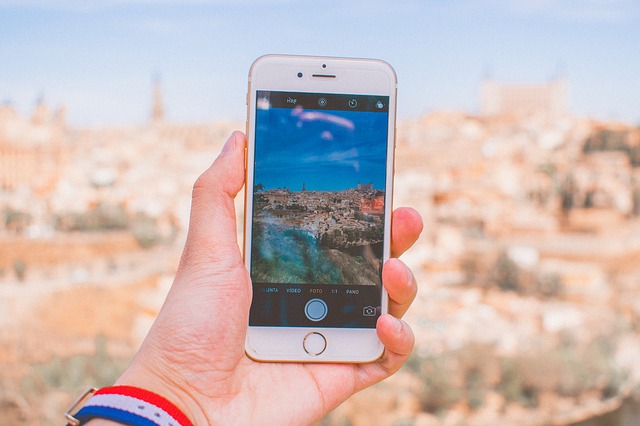iPhoneで写真を撮る時、ついつい便利なアプリに頼っていませんか?
いや、頼って良いんですけど!
最初からiPhoneのカメラについてる機能も、かなり優秀なのです!
私は元々写真を撮るのが好きで、週末は一眼レフを持ってお出かけしていましたが・・・
子供が生まれると少しでも荷物を減らしたくて、iPhoneのカメラ機能も使い倒すようになりました。
というわけで今回は、写真の編集ではなく、写真を撮る段階から自分の好みの写真を撮っていく方法を解説します。
超簡単な露出調節方法、instagramでよく見る真上からの写真をキレイに撮る方法、更に空間にピントを合わせて固定することで、あなたの写真を一気に一眼レフっぽくする方法です♪
もくじ
露出の調節は一眼レフより簡単ですぐ出来る!
iPhoneのカメラで、光の露出を調節する方法を順に説明しますね。
まず、画面上の被写体にタップします。

↑この犬にタップすると・・・

↑iPhoneのカメラが白い犬に最適な露出にしてくれます。
いや、そうじゃないわ。
もっと露出上げたいんだ!という場合は、タップして現れた黄色い四角マークが消えないうちに、別の場所を指でドラッグ!
↑上にドラッグすると明るくなり

↑下にドラッグすると暗くなります。
いかがですか?
慣れるとすぐに調節出来るので、くらいところでの写真もどんどんチャレンジしてみて下さい。(^^)
スポンサーリンク
初心者を助けるグリッド機能で水平写真も簡単!
instagramでよく料理上手のオシャレさんがやってますよね。
こういう写真ね。↓
↑こういう真上からのアングル、流行ってますよね!
真似したい!でもなんか微妙に真上じゃない写真ばっかり撮れる~(T_T)
という場合は、グリッド機能を使いましょう♪
まず、iPhoneの「設定」の「カメラ」を呼び出します。
そして「グリッド」のところをONにします。
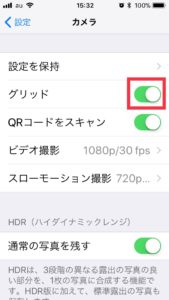
すると、カメラ機能を起動させた時に、画面にグリッドが現れるのです。

これを真上から見ると・・・

真ん中に「+」マークが2つ見えますね。
この「+」マークが重なったら水平なので、目安にして下さい。
簡単でしょ?
もし真上から写真を撮ろうとして、画像が暗ければ、先程の露出調節で明るくして下さいね。(^^)
何もないところにピントを合わせるのもワンタッチ
ピントを合わせてからカメラを動かして、写真の構図を工夫して撮るなど
一眼レフや機能高めなカメラを使ったことがある人なら、使っていた技ですよね?
それ、iPhoneのカメラでも簡単に出来るんです!
まず写真を撮る時、画面上のピントを合わせたい場所を長押しすると
「AE/AFロック」という表示が現れます。

その後、iPhoneを動かそうが、白い犬を動かそうが、固定されたピントは変わりません。↓

↑ピントが固定されてて、後ろのトランプや子鹿、しろくまはピンぼけです。
この技は、わざとピンぼけにしたい時に使います。
雰囲気を出したい時に使いますよ♪
いかがでしたか?
この白い犬はまさか?!と思いましたか?
問題はソコじゃないですよ!(←わかってるって。)
iPhoneは説明書がなくても使えますが、知らない機能がいっぱい眠っているのです!
新しいアプリも楽しいですが、元から付いてる機能だけで、相当遊べるので、今度iPhoneで写真を撮る時は、色々といじってみて下さい♪
今日も最後まで読んで頂いてありがとうございました!m(_ _)m
 家しごと
家しごと